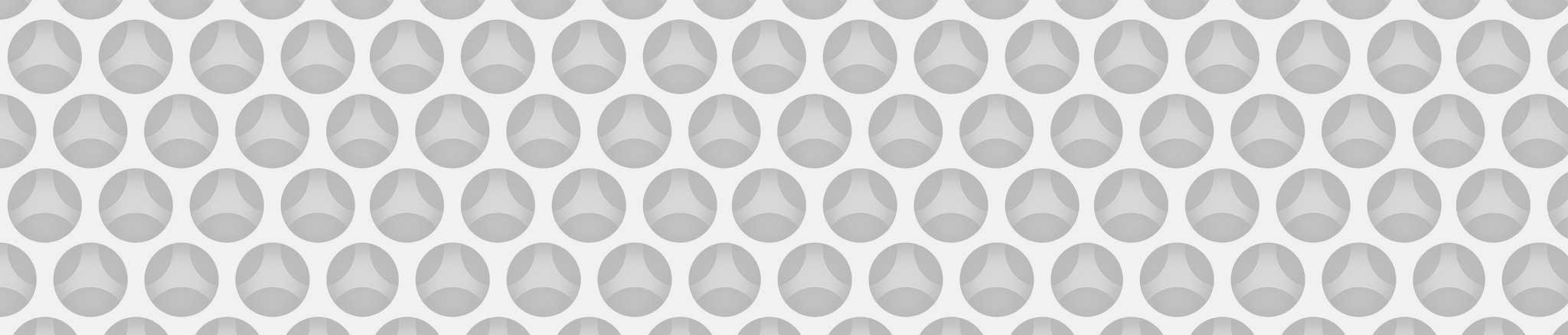Come sistemo errori disco che impediscono l’avvio di OS X?
Argomenti: DischiErrori e conflittiUtilityTips & tricks
Author: Marco Balestra
Se Mac OS X non si avvia per problemi di disco, dati o installazione, prima di effettuare interventi drastici si possono effettuare diversi passi.
Se si dipone del CD/DVD avviabile del sistema corrente (stessa versione)
Se si avvia il Mac da DVD pccorre il DVD originale del Sistema in uso.
È importante che sia originale perché spesso le copie non riescono ad avviare correttamente il Mac.
La versione su DVD deve essere la stessa versione su Mac, almeno major.
Inserire il CD o DVD e avviare premendo il tasto C (per avviare da CD/DVD) – oppure Option (⌥) e poi scegliere il CD/DVD dall’elenco.
Quando si arriva alla finestra di installazione non installare, ma scegliere “Utility Disco” dal menu “Utility”, selezionare il disco di avvio, e nel pannello destro cliccare “Repair Disk”.
Avremo così la possibilità di riparare il disco di sistema, e/o di ripararne i permessi.
Avviare con il Recovery integrato, se disponibile
Avviare premendo i tasti Command-R (⌘R) – oppure Option (⌥) e poi scegliere il volume di recovery dall’elenco.
Se si avvia regolarmente quando si arriva alla finestra di installazione non installare, ma scegliere “Utility Disco” dal menu “Utility”, selezionare il disco di avvio, e nel pannello destro cliccare “Repair Disk”.
Avremo così la possibilità di riparare il disco di sistema, e/o di ripararne i permessi.
Avviare con il Recovery via Internet
Con una connessione disponibile avviare premendo i tasti Command-Option-R (⌘⌥R) – ci vorrà del tempo.
Se si avvia regolarmente quando si arriva alla finestra di installazione non installare, ma scegliere “Utility Disco” dal menu “Utility”, selezionare il disco di avvio, e nel pannello destro cliccare “Repair Disk”.
Avremo così la possibilità di riparare il disco di sistema, e/o di ripararne i permessi.
Con macOS precedenti Mojave: Avvio in Single User Mode
Se…
- la riparazione in Recovery Mode non è andata a buon fine, e
- il volume non è crittato, e
- la versione di MacOS X è precedente a Mojave
…se tutte queste condizioni sono vere, si può provare a riparare il disco in Single User Mode.
Primo livello di intervento
- Avviare tenendo premuti Command-S (⌘S), in Single User Mode.
- Digitare
fsck -y -fe premere [Invio] - Ripetere il passo precedente finché non venono più segnalati errori
Per uscire dal Single User Mode digitare: logout [Invio]
Secondo livello di intervento
Opzionalmente, dopo aver effettuato i passi precedenti, sempre in Single User Mode possiamo procedere alla riparazione dei privilegi, al logrotate ed alla verifica formale delle plist (preferenze) di sistema.
- Per montare i dischi, necessario alle operazioni successive, digitare:
mount -uw[Invio] - Per effettuare una riparazione dei privilegi digitare:
sudo diskutil repairPermissions /[Invio] - Per effettuare il logrotate digitare:
sudo periodic daily weekly monthly[Invio] - Per verificare le preferenze utente digitare:
sudo plutil -s ~/Library/Preferences/*.plist[Invio] - Per verificare le preferenze di sistema digitare:
sudo plutil -s /Library/Preferences/*.plist[Invio] - Per uscire dal Single User Mode digitare:
logout[Invio]